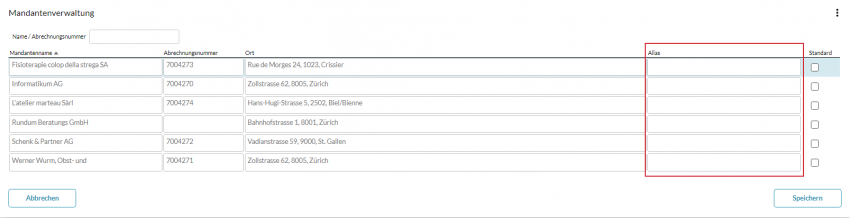Für Vertriebspartner
Betreuung Ihrer Mandanten
Als Vertriebspartner haben Sie Zugang zum Partnerportal von ProfondConnect. Von Ihrem Konto im Partnerportal aus können Sie auch auf das Nutzerkonto Ihrer Mandanten zugreifen, sobald Ihr Mandant Ihnen den Zugriff darauf freischaltet. Mit der Freischaltung erhalten Sie automatisch Zugang zu allen relevanten Daten und haben die gleichen Mutations- und Berechnungsmöglichkeiten wie Ihr Mandant. Über die Schnellauswahl (Dropdown-Liste) in der Titelleiste können Sie von einem Nutzerkonto ins andere wechseln.
Der Zugang zum Nutzerkonto Ihres Mandanten muss bei «ProfondConnect» aus Datenschutzgründen vom Mandanten selbst gewährt werden. Er braucht dazu lediglich Ihren Vor- und Nachnamen sowie Ihre E-Mail-Adresse. In den Benutzereinstellungen unter «Benutzer löschen/erfassen» kann er Ihr Login ergänzen. Eine detaillierte Anleitung finden Sie im Beschrieb der Benutzereinstellungen.
Login und Registrierung
Damit Sie ProfondConnect nutzen können, müssen Sie sich zuerst registrieren. Dafür haben Sie ein Aktivierungsschreiben mit Ihrem persönlichen Code erhalten. Um Ihre Registrierung durchzuführen, folgen sie der Anleitung unter «Registrierung» und halten Sie ihren persönlichen Code bereit.
Haben Sie kein Aktivierungsschreiben erhalten oder ist der Aktivierungscode abgelaufen? Dann melden Sie sich bei unserem Kundenservice.
Einstieg in ProfondConnect
Sie erreichen ProfondConnect über folgenden Link: https://pc.profond.ch
Registrierung
Damit Sie ProfondConnect nutzen können, haben Sie ein Aktivierungsschreiben mit Ihrem persönlichen Code erhalten.
Um die grösstmögliche Sicherheit zu bieten, arbeitet ProfondConnect mit einer 2-Faktor-Authentifizierung, wie z.B. beim Onlinebanking. Deshalb müssen Sie im Registrationsprozess zusätzlich eine Mobilnummer angeben.
Schritt-für-Schritt-Anleitung
- Öffnen Sie https://pc.profond.ch/register
- Wählen Sie oben rechts die Sprache
- Geben Sie den persönlichen Code von Ihrem Schreiben ein und klicken Sie auf «Weiter».
- Ergänzen Sie Ihre E-Mail-Adresse.
- Sie erhalten eine E-Mail mit dem Betreff «Benutzerkonto Einrichtung abschliessen».
- Wenn Sie die E-Mail nicht innert 10 Minuten erhalten, prüfen Sie bitte Ihren Spam-/Junk-Ordner.
Rufen Sie uns an, wenn Sie dort keine E-Mail haben. Wir helfen Ihnen gerne weiter. - Ergänzen Sie im nachstehenden Eingabefenster den Zugangscode und klicken Sie auf «Weiter».
- Ergänzen Sie die fehlenden Angaben, akzeptieren Sie die Nutzungsbedingungen und klicken Sie auf «Weiter».
- Legen Sie ein sicheres Passwort fest und bestätigen Sie dieses.
- Bitte geben Sie Ihre Mobiltelefonnummer in folgendem Format ein und drücken Sie «OK»:
Schweiz: +41 (79) 000 00 00
Deutschland: +49 (174) 1234567
Österreich: +43 (000) 1234567
Frankreich: +33 (6) 12345678
Italien: +39 (32) 1234567
England: +44 (7447) 040461 - Sie erhalten einen sechsstelligen SMS-Code
- Bitte tragen Sie diesen im Datenfeld ein und wählen Sie «Bestätigen und abschliessen». Wenn Sie keinen Code erhalten haben, können Sie sich diesen unter «Erneut senden» nochmals zustellen lassen. Wenn Sie den Code nicht innert 10 Minuten erhalten, rufen Sie uns bitte an.
- Sie können sich nun im Portal anmelden.
Bei fachlichen Fragen wenden Sie sich bitte per Mail an Ihre Kontaktperson bei Profond. Bei technischen Anliegen helfen wir Ihnen unter info@profond.ch gerne weiter.
Portale miteinander verknüpfen
Nutzen Sie ProfondConnect nicht nur als Partner, sondern auch als Unternehmen und/oder versicherte Person? ProfondConnect bietet die Möglichkeit das Partner- mit dem Unternehmensportal zu verknüpfen, indem Sie bei der Registrierung die gleiche E-Mail-Adresse angeben. Danach können Sie über die Dropdown-Liste in der Titelleiste von einem Portal ins andere wechseln.
Aus Datenschutzgründen ist es heute nicht mehr möglich, auch in Ihr Versichertenportal und zurück zu wechseln. Wir empfehlen Ihnen, dass Sie sich beim Versichertenportal mit Ihrer privaten E-Mail-Adresse registrieren. So bleibt Ihnen bei einer allfälligen Pensionierung der Zugang zu Ihren Daten gesichert. Auch bei einem Austritt aus dem Unternehmen haben Sie für eine gewisse Zeit weiterhin Zugriff auf Ihre Daten.
Sollten Sie sich bereits mit der gleichen E-Mail-Adresse registriert haben und möchten dies ändern, finden Sie die Einstellung im Benutzerprofil.
Passwort vergessen
Wenn Sie Ihr Passwort vergessen haben, fordern Sie mittels «Passwort vergessen?» ein neues an. Melden Sie sich anschliessend mit Ihrem neuen Passwort an.
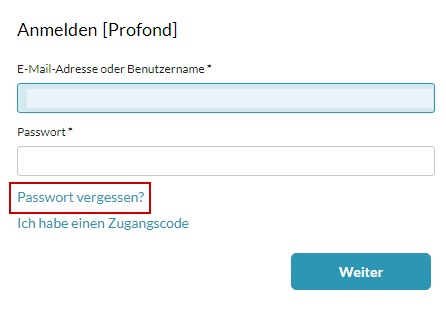
Nachdem Sie sich erfolgreich angemeldet haben, werden Sie aufgefordert, ein neues, eigenes Passwort zu definieren.
Startseite und Menü
Startseite
Auf der Startseite finden Sie hilfreiche Informationen und Neuheiten, Angaben zu Ihrer Kontaktperson bei Profond sowie nützliche Links rund um Profond und die berufliche Vorsorge. Oben befindet sich die Titelleiste und links die Navigation.
Für eine optimale Anzeige der Navigation können Sie die Spalte breiter ziehen.
Titelleiste
In der Titelleiste am oberen Bildschirmrand finden Sie verschiedene Funktionen sowie Ihre Dokumente und Einstellungen.

1. Menü-Symbol
Über das Menü-Symbol blenden Sie die Navigationsspalte am linken Bildschirmrand ein und aus.
2. ProfondConnect Logo
Mit einem Klick auf das ProfondConnect Logo kehren Sie immer wieder auf die Startseite zurück.
3. Schnellauswahl
Über die Schnellauswahl in der Dropdown-Liste können Sie zwischen den verschiedenen Portalen wechseln. So können Sie zum Beispiel von Ihrem Partnerportal zu den Unternehmensportalen Ihrer Mandanten wechseln. Wie Sie Zugriff auf Ihre Mandantenportale erhalten, lesen Sie unter «Betreuung Ihrer Mandanten».
4. Aufgaben
In den Aufgaben sind die Mutationen und Meldungen ersichtlich, die Sie ausgelöst oder zwischengespeichert haben. Verschiedene Filterkriterien helfen Ihnen, die gewünschten Aufgaben besser zu finden. Ihre zwischengespeicherten Mutationen und Meldungen können sie mittels Doppelklick aufrufen und die Bearbeitung fortsetzen.
5. Mitteilungen
In den Mitteilungen finden Sie alle für Sie bestimmten Dokumente chronologisch aufgelistet. Auch hier helfen Ihnen Filterkriterien beim Suchen bestimmter Dokumente.
Trifft ein neues Dokument ein, erhalten alle von Ihnen erfassten Benutzer eine automatisch generierte Mitteilung per E-Mail mit dem Betreff «Neue Informationen in Ihrem ProfondConnect» von connect@profond.ch.
6. 3-Punkte-Menü
Mit einem Klick auf die drei Punkte neben Ihrem Nutzernamen öffnen Sie die Benutzereinstellungen und melden sich von ProfondConnect ab. Details zu den Einstellungen finden Sie im Kapitel «Benutzereinstellungen».
Abmelden
Melden Sie sich nach der Nutzung von ProfondConnect ab. Klicken Sie dafür auf das 3-Punkte-Menü neben Ihrem Benutzernamen und wählen Sie «Abmelden».

Verträge
Vertragsübersicht
Unter Vertragsübersicht sehen Sie eine Übersicht aller von Ihnen betreuten Anschlüsse. So behalten Sie jederzeit den Überblick über sämtliche Verträge, die Sie betreuen. In der Anschlussliste finden Sie zudem die Anzahl Aktive, Teilaktive, Passive, Altersfälle, IV-Fälle und Todesfälle pro jeweiligen Anschluss und die offenen Rechnungen des Anschlusses.
Vorsorgeübersicht bestellen
Über die drei Punkte am Ende der Zeile oder über den Button «Vorsorgeübersicht bestellen» können Sie eine Vorsorgeübersicht anfordern. Geben Sie dazu das gewünschte Stichdatum ein, klicken Sie auf «Prüfen» und anschliessend auf «Übermitteln». Sie erhalten ein PDF als Bestätigung Ihrer Bestellung. Die Vorsorgeübersicht wird Ihnen als Excel automatisch in Ihren Mitteilungen zur Verfügung gestellt. Sie enthält Informationen zu den aktiv Versicherten, zu den Leistungen sowie die FZL per Berechnungsdatum, FZL BVG per Berechnungsdatum und die FZL interpoliert und FZL BVG interpoliert (per eingetragenes Stichdatum).
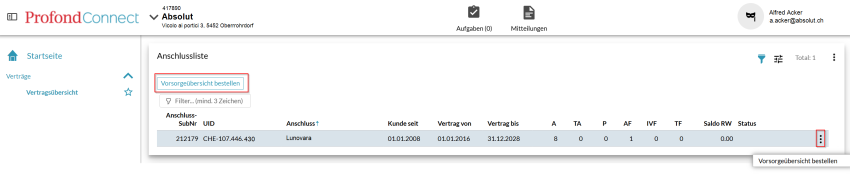
Benutzereinstellungen
Rechts in der Titelleiste finden Sie Ihren Benutzernamen, mit dem Sie sich angemeldet haben. Mit einem Klick auf Ihren Nutzernamen oder das 3-Punkte-Menü öffnen Sie das Menü der Benutzereinstellungen.

Benutzerprofil
Im Benutzerprofil können Sie Ihre Benutzereinstellungen anpassen.
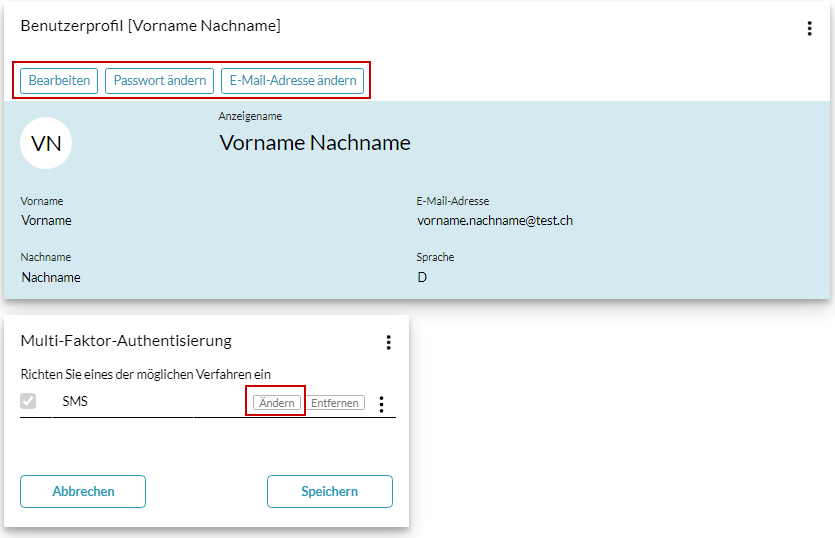
- Benutzernamen und Spracheinstellungen
Über den Button «Bearbeiten» können Sie Ihren Benutzernamen und die Spracheinstellung für ProfondConnect ändern. Bitte beachten Sie, dass diese Änderungen erst bei Ihrer nächsten Anmeldung in ProfondConnect aktiv werden.
- Passwort ändern
Klicken Sie auf «Passwort ändern», um ein neues Passwort für ProfondConnect zu setzen.
- E-Mail-Adresse ändern
Um Ihre E-Mail-Adresse zu ändern, klicken Sie auf den Button «E-Mail-Adresse ändern» und geben Sie im Formular Ihre neue E-Mail-Adresse ein.
- 2-Faktor-Authentifizierung einrichten
ProfondConnect arbeitet mit einer 2-Faktor-Authentifizierung, um Ihnen grösstmögliche Sicherheit zu bieten. Falls Sie diese noch nicht eingerichtet haben, klicken Sie unter dem Titel «Multi-Faktor-Authentisierung» auf den Button «Ändern» und folgen Sie der Anweisung. Wenn möglich, richten Sie die 2-Faktor-Authentifizierung bei der Erfassung als neuer Benutzer ein. Siehe Kapitel «Neue Benutzer löschen/erfassen». - Telefonnummer ändern
Um Ihre Telefonnummer zu ändern, klicken Sie unter dem Titel «Multi-Faktor-Authentisierung» auf den Button «Telefonnummer ändern».
Benutzer löschen/erfassen
Neue Benutzer erfassen
Klicken Sie auf «Neu», um auf die Erfassungsoberfläche zu gelangen.
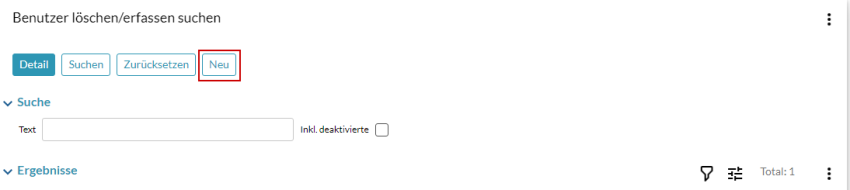
Geben Sie die E-Mail-Adresse an und klicken Sie auf weiter. Gehen Sie nun wie folgt vor:
- Erfassen Sie auf der folgenden Eingabemaske Vorname, Nachname und die Sprache der neuen Nutzerin, des neuen Nutzers.
- Geben Sie hier auch die gewünschten Berechtigungen ein. Neue Benutzer können nur von Personen mit der Berechtigungsstufe «Connect Administratoren» hinzugefügt werden.
- Klicken Sie unter dem Titel «Multi-Faktor-Authentisierung» auf «Einrichten».
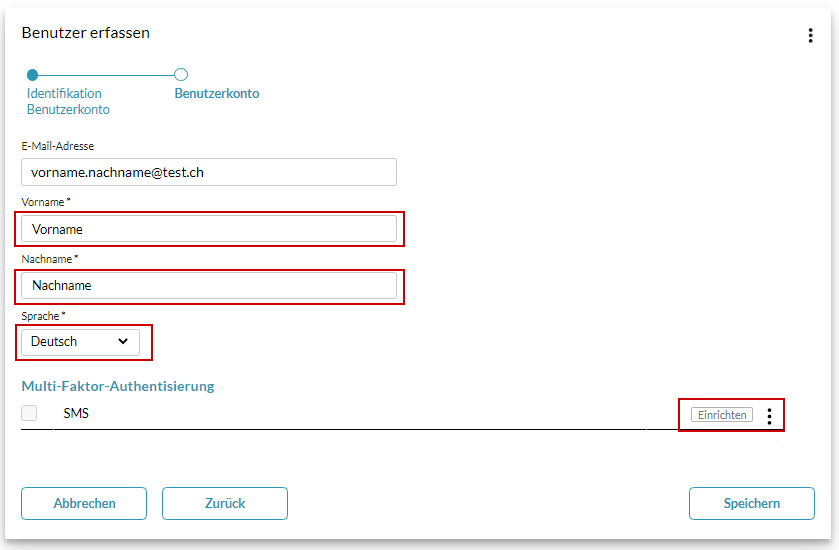
2-Faktor-Authentifizierung
Um die grösstmögliche Sicherheit zu bieten, arbeitet ProfondConnect mit einer 2-Faktor-Authentifizierung, wie z.B. beim Onlinebanking. Damit Sie diesen Schritt abschliessen können, benötigen Sie die Unterstützung der zu erfassenden Person. Geben Sie die Mobiltelefonnummer der neuen Nutzerin, des neuen Nutzers an. Die neu zu erfassende Person erhält eine SMS mit einem sechsstelligen Code. Geben Sie diesen ein, bestätigen Sie mit «OK» und speichern Sie die Eingabe.
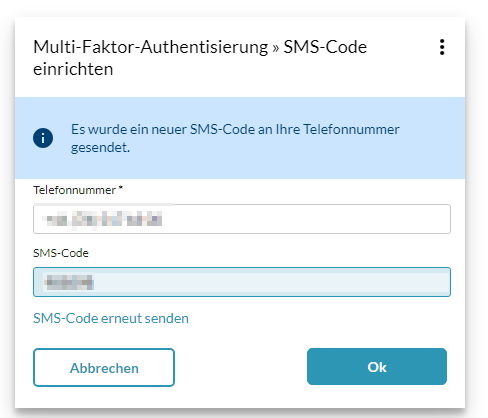
Bestätigen Sie nochmals Ihre Identität mit Ihrem Passwort. Nun kann sich die neue Nutzerin, der neue Nutzer in ProfondConnect einwählen.
Ist die von Ihnen eingegebene E-Mail-Adresse bereits im System hinterlegt (z.B. bei Partnern mit mehreren betreuten Anschlüssen), müssen Sie keinen neuen Benutzer erfassen und der Partner kann direkt bei ProfondConnect einsteigen.
Einwählen als neue Nutzerin, neuer Nutzer
Gehen Sie als neu registrierte Person auf https://pc.profond.ch/ und klicken Sie auf «Passwort vergessen», damit Sie Ihr Passwort setzen können.
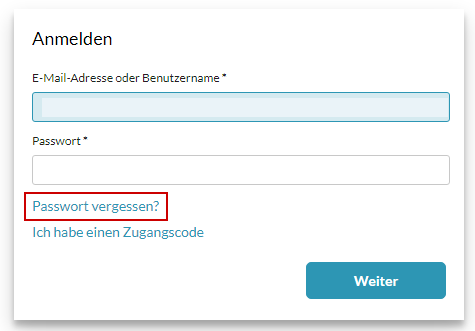
Geben Sie Ihre E-Mail-Adresse ein und wählen Sie «weiter». Sie erhalten eine E-Mail mit einem Zugangscode. Geben Sie diesen im folgenden Fenster ein und bestätigen Sie abermals mit «weiter».
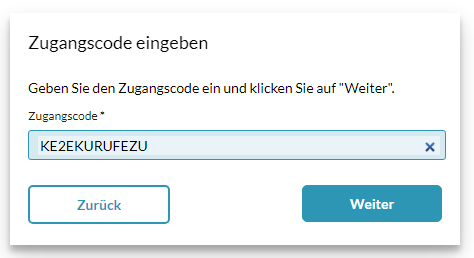
Nachdem Sie sich erfolgreich angemeldet haben, werden Sie aufgefordert, ein neues, eigenes Passwort zu definieren. Danach sind Sie erfolgreich als neue Benutzerin, neuer Benutzer registriert.
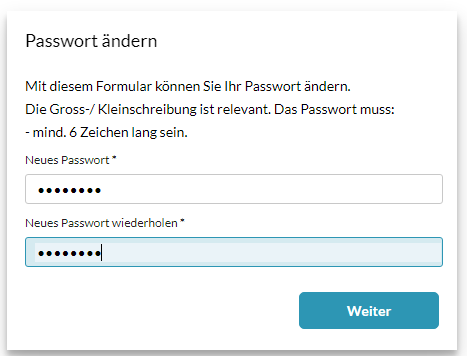
Angaben von bestehenden Benutzern anpassen
Unter «Benutzer löschen/erfassen» können Sie die Angaben von bestehenden Benutzern anpassen. Markieren Sie dafür in der Liste die betreffende Zeile und wählen Sie «Detail», um zur Anpassungsoberfläche zu gelangen.
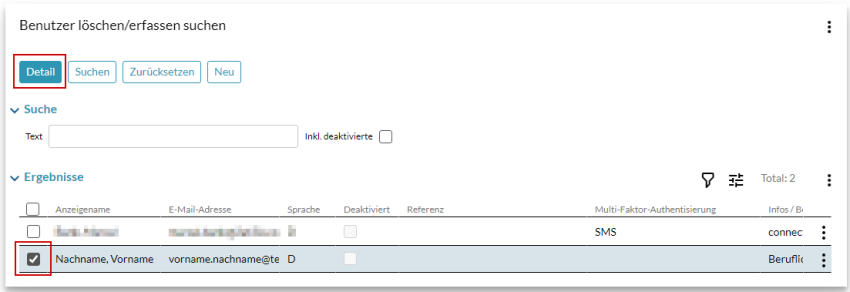
- Vorname, Name, Anzeigename, Sprache und Themenberechtigungen anpassen
Mit Klick auf «Bearbeiten» (unterhalb des Titels) können Sie Vorname, Name, Anzeigename, Sprache und Themenberechtigungen anpassen. Speichern Sie anschliessend Ihre Änderungen
. - Mobiltelefonnummer anpassen
Um die Mobiltelefonnummer anzupassen, klicken Sie unterhalb des Titels «Multi-Faktor-Authentisierung» auf den Button «Bearbeiten» und geben Sie die neue Nummer ein.
- 2-Faktor-Authentifizierung
Sollten Sie noch keine 2-Faktor-Authenzifizierung eingerichtet haben, können Sie diese dazufügen. Sichern Sie Ihre Auswahl durch «Speichern» und folgen Sie den Instruktionen.
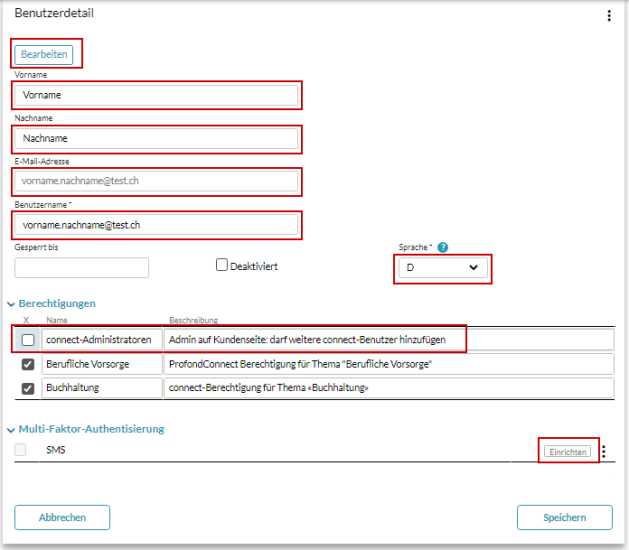
Benutzer sperren
Unter «Benutzer löschen/erfassen» kann der Zugriff auf ProfondConnect für einen Nutzer oder eine Nutzerin gesperrt werden. Um diese Änderung vornehmen zu können, benötigen Sie die Rechte als «connect-Administratoren».
Markieren Sie in der Liste die betreffende Zeile und wählen Sie «Detail», um zur Anpassungsoberfläche zu gelangen.
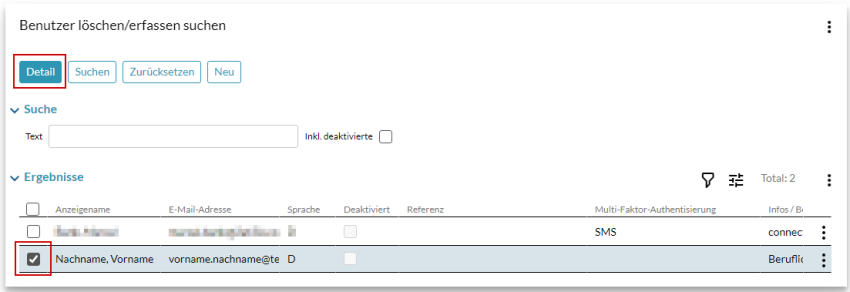
Klicken Sie auf «Bearbeiten» (unterhalb des Titels), setzten Sie einen Haken bei «deaktiviert» und speichern Sie Ihre Eingabe.
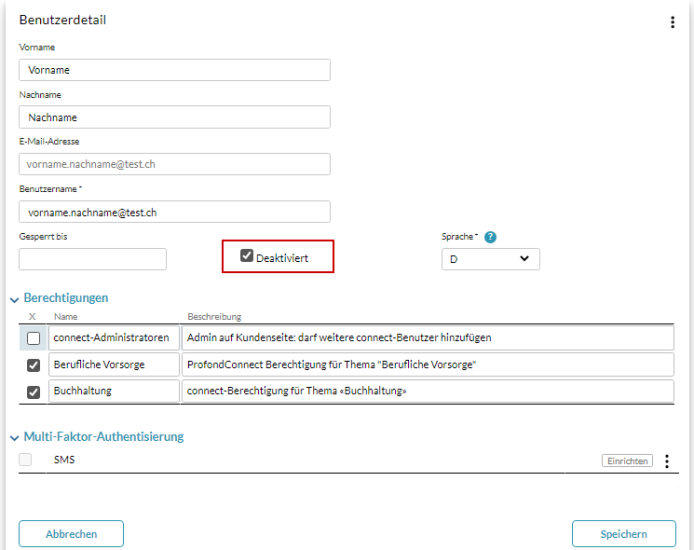
Mandantenverwaltung
In der Mandantenverwaltung finden Sie alle durch Sie betreuten Mandanten und weitere Nutzerkonten, auf die sie Zugriff haben. Die Liste entspricht der Auswahl im Dropdown-Menü der Schnellauswahl (in der Titelleiste). Sie können den einzelnen Mandanten einen Alias-Namen hinzufügen. Dieser wird Ihnen danach in der Schnellauswahl angezeigt.